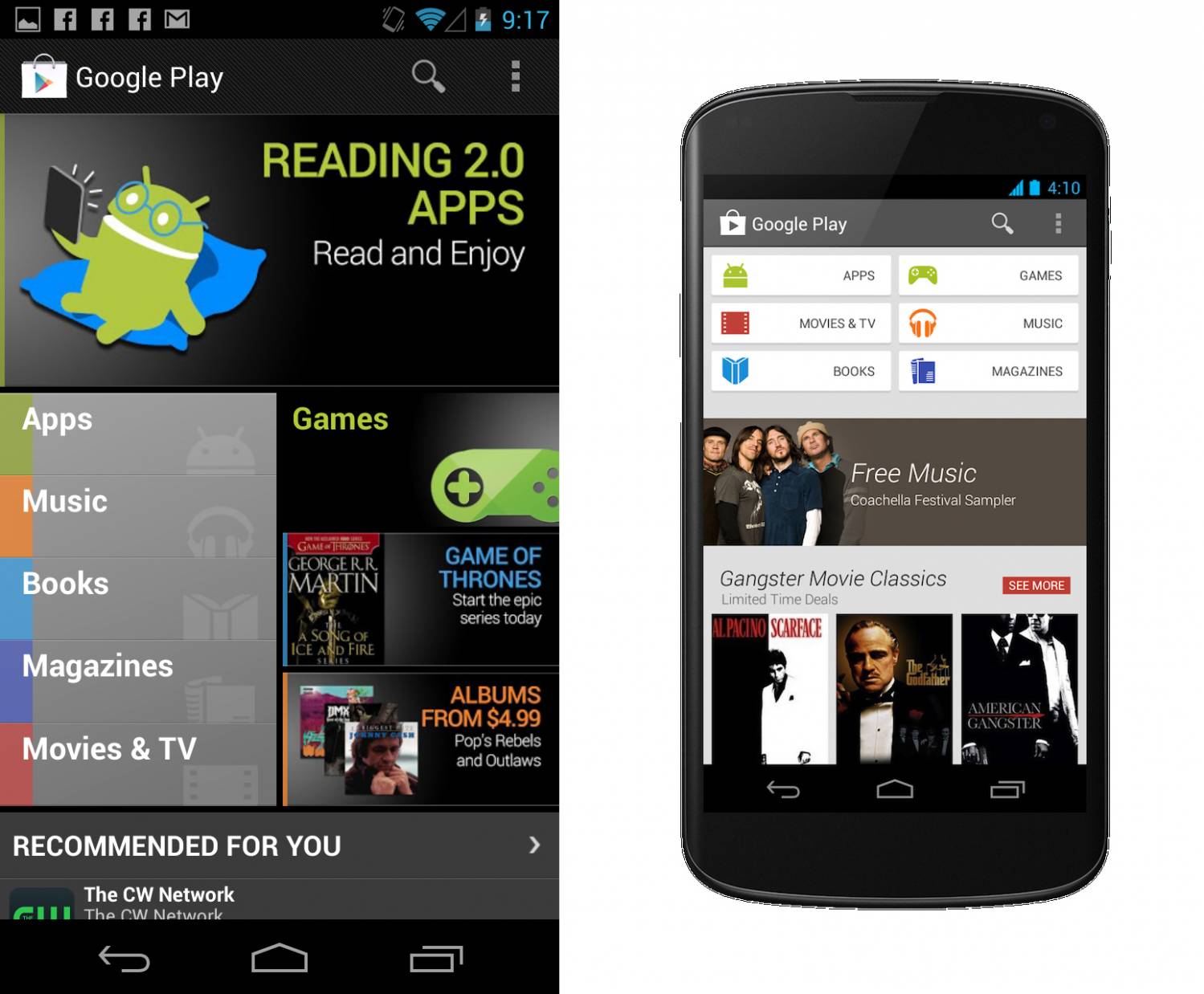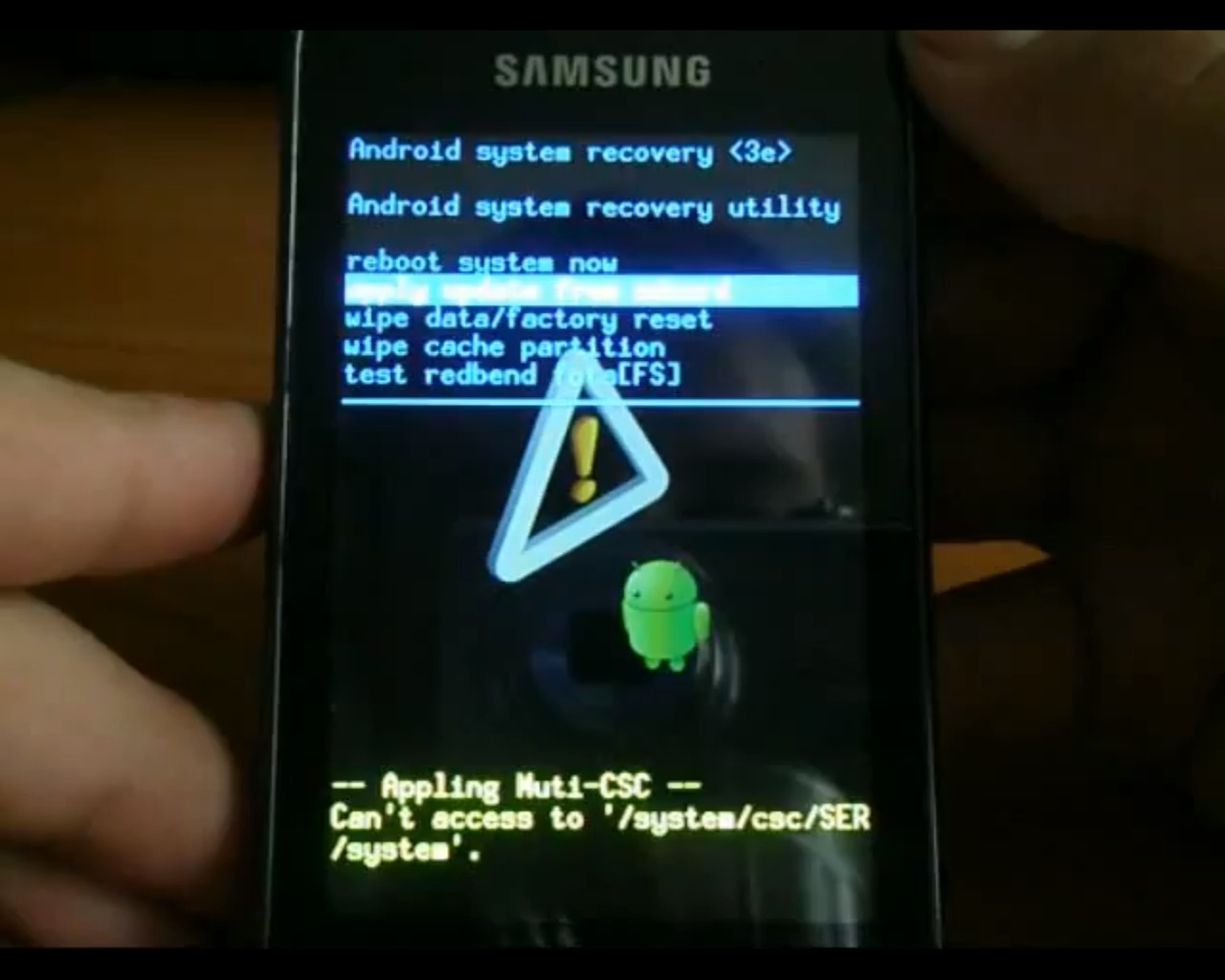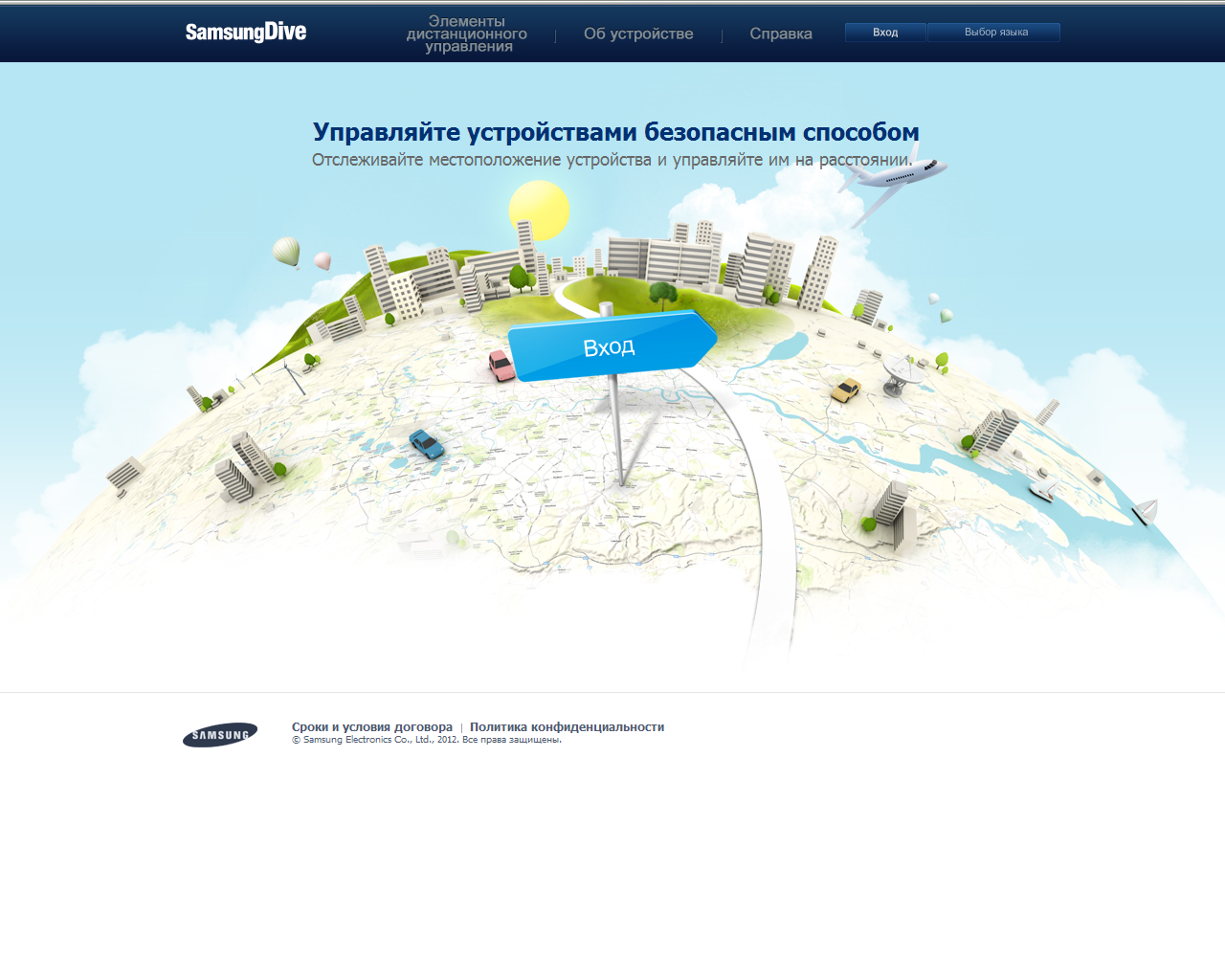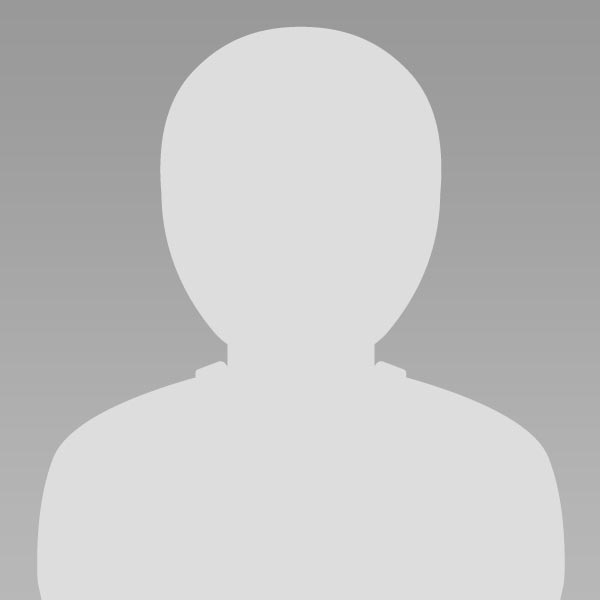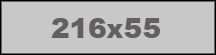|
|
 В данном обзоре я расскажу вам что такое Андроид Маркет, как с него скачивать приложения и как правильно все настроить. Так что ж за Android Market такой? А это магазин приложений, который позволяет владельцам устройств с операционной системой Android, скачивать, покупать приложения и игры. Также в Маркет можно выкладывать свои приложения. За это нужно заплатить 25$. Но вы должны уметь писать приложения под Андроид, а если вы это умеете, то данная статья точно не для вас. Она подойдет для новичков, которые недавно купили свой новенький смартфон и ломают голову – Как же тут скачивать??? 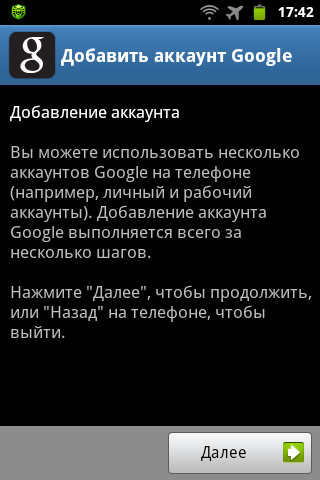 И так, вы держите в руках свой смартфон. Заходим в главное меню и находим ярлык «Маркет». Жмакаем и перед нами должно открыться меню аккаунтов Google, если вы уже не связали свой телефон с ним. Проверьте свое интернет соединение, так как для входа или регистрации аккаунта нужно постоянное соединение. Лучше использовать бесплатный Wi-Fi, а пакетные данные отключить. Так как с вашего счета могут снять приличную сумму, если у вас не специальный тариф. 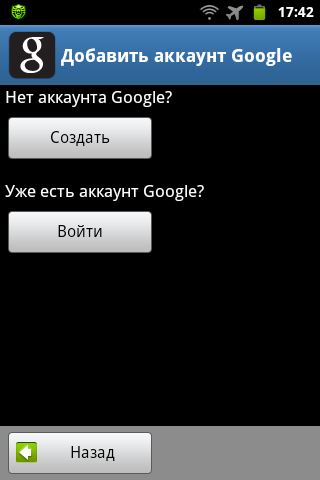 Если у вас нет аккаунта Google, вам нужно его создать и нажать вкладку «Создать». Заполняем обычную анкету, в поле «Имя пользователя» вводим придуманный вами логин(это будет ваша почта имя@gmail.com), вы не раз наверное такое делали, потом вводим пароль, ответ на Секретный вопрос и нажимаем готово. Поздравляю, если вы указали все верно, то ваш телефон теперь связан с службами Google. Если вы вводите свой логин в поле «Имя пользователя», а оно зараза не хочет регистрировать, значит такой логин уже есть и вам нужно придумать другой. 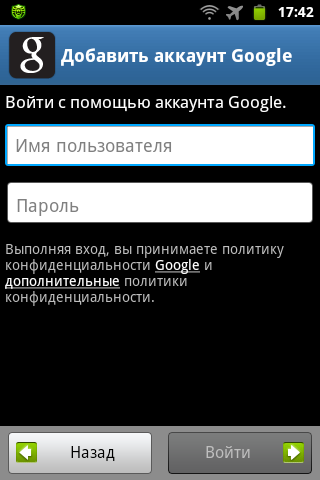 Если у вас есть аккаунт Google, но он не привязан к вашему смартфону, просто нужно перейти по вкладке «Войти». Вводим свой логин и пароль и нажимаем «Войти». 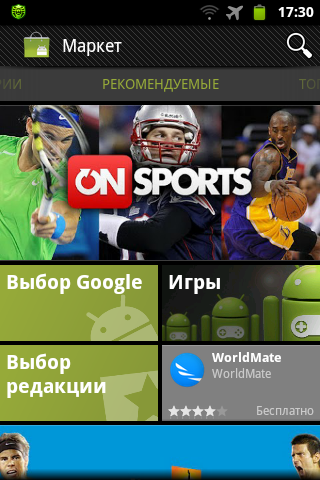 Меню Маркета состоит из верхней строки с поиском, строкой категорий и баннеров популярных приложений. Нажав на лупу появится поисковое поле, куда вы можете вести название разыскиваемого приложения. Также возможен голосовой поиск, только на Английском. А баннеры «Выбор Google», «Выбор редакции» и «Игры» информируют нас о приложениях, которые выбрали разработчики из Google. 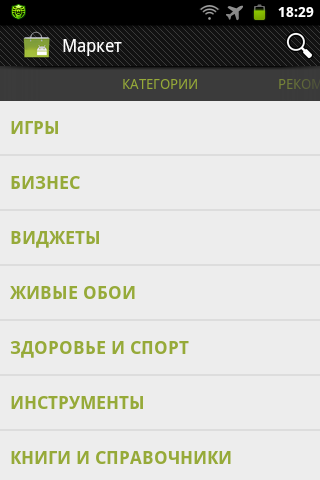 Чтоб перемещаться по разным разделам Маркета, нужно провести пальцем влево или вправо с главного меню. Проведя влево, вы попадите в раздел «Категории». Если вправо, то вы попадите в раздел «Топ Платных». Если проводить дальше вправо, вам в последствии попадутся такие разделы, как: «Топ бесплатных, Бестселлеры, Топ новых платных, Топ новых бесплатных, Набирающие популярность». Думаю вам не нужно объяснять значение каждого раздела, разберетесь сами. 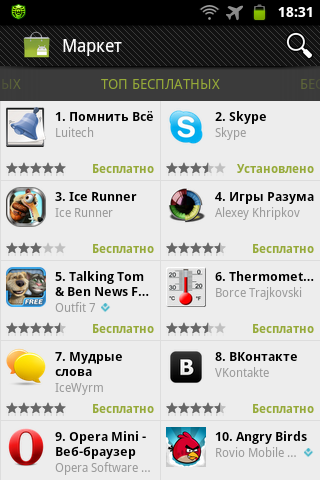 Чтоб выбрать приложение, переходим по нужному разделу. Например я выбираю раздел « Топ бесплатных». Смотрю чего тут бесплатного и популярного. Нахожу браузер Opera Mini и нажимаю на красное О. 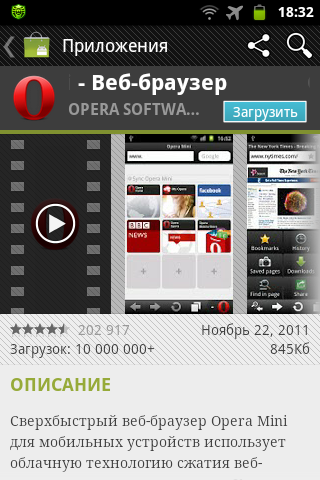 У нас открылось меню приложения. Тут есть его описание, видео, скриншоты. Также есть данные о загрузках, весе приложения, даты релиза и рейтинг. Вы также можете оставить отзыв, дать оценку приложению рослее его установки. Ниже вы можете почитать, что пишут о приложении и увидеть его среднюю оценку. Ниже есть пункт « еще от автора...». Там есть другие приложения этого же разработчика. Еще ниже, его контактные данные. Если что не то с приложением, можете смело туда стучать! Чуть ниже есть пункты : «Также просматривали и Также установили». Думаю вам понятно, что же они значат. Ниже вы можете пожаловаться на приложение, если считаете его нежелательным. А теперь перейдем к самой загрузке. В самом верху нажимаем синюю вкладку «Загузить». 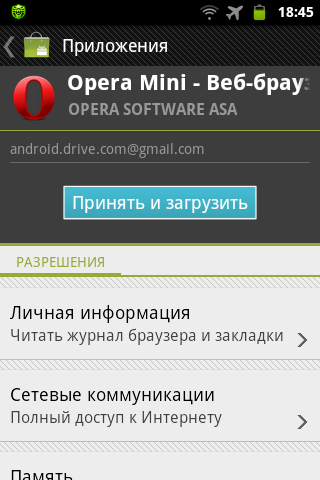 Читаем, что разрешается делать приложению на вашем смартфоне и нажимаем «Принять и загрузить». Если вам не нравиться, то что разрешается приложению, просто вернитесь назад и не загружайте его. Ждем пока грузиться приложение. Все зависит от веса и скорости вашего интернет соединения. 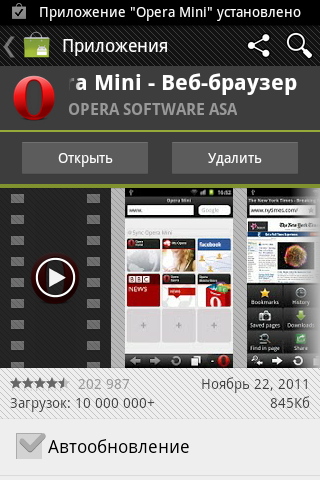 Приложение загрузилось и вы можете его открыть или удалить. Если хотите автоматически получать свежие обновления к приложению, поставьте галочку около « Автообновление». Еще вы можете оставить отзыв о приложении. Ну и главное, нажимаем «Открыть» и любуемся приложением. Сам ярлык приложения уже находится в вашем главном меню. На этом все. Прочитав этот обзор, вы спокойно будете загружать приложения на ваш Андроид смартфон. При копировании, указывать источник гиперссылкой!
Також читають:
| ||||||
| Категорія: Програми | Добавив: Nexor (02.02.2012) | Автор: Nexor | ||||||
| Перегляди: 3182 | Теги: | Рейтинг: 5.0/1 | ||||||
| Всього коментарів: 0 | |
Опитування
Ми Вконтакті
Статистика
Онлайн всього: 1
Гостей: 1
Користувачів: 0